TTEP.CN > 故障 >
Win8鼠标的属性在哪里设置介绍 windows8系统电脑电脑如何设置鼠
Win8鼠标的属性在哪里设置介绍 windows8系统电脑电脑如何设置鼠标方法 我们在使用电脑的时候,总是会遇到很多的电脑难题。当我们在遇到了win8系统鼠标怎么设置的时候,那我们应该怎么办呢?今天就一起来跟随TTEP的小编看看怎么解决的吧。
win8系统鼠标怎么设置:
操作方法:
1、首先第一步我们需要做的就是进入到电脑的桌面上,然后在桌面的右下角位置将电脑的鼠标移动到此,这个时候电脑就会自动的跳出一个选项框,直接对里面的设置进行点击选择就可以了,继续进行下一步的操作。
2、当我们在完成了上面的操作步骤以后,现在已经进入到设置的页面中了,在这个里面我们需要找到控制面板,然后直接对其进行选择就可以了,继续往下看。

3、当我们在进入到控制面板的页面中以后,现在就要将查看的方式设置为类别,然后对鼠标进行点击即可。
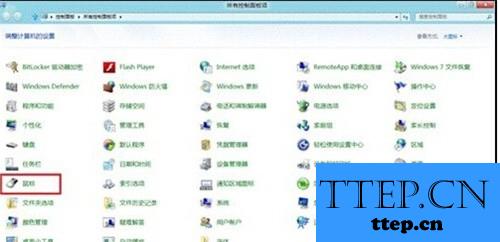
4、这个时候我们我们已经进入到鼠标属性的页面中,在这个里面我们就可以对电脑的鼠标进行随意的设置了。这就是全部的操作过程了,是不是很简单呢?
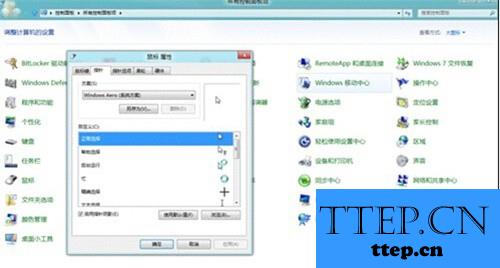
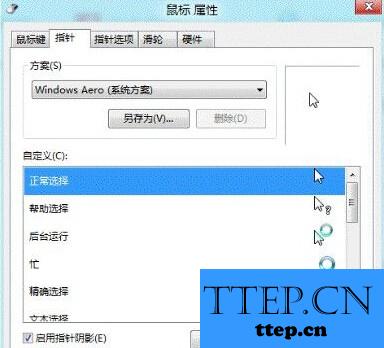
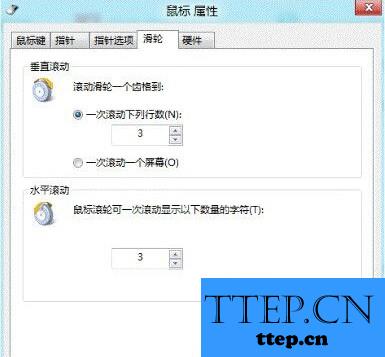
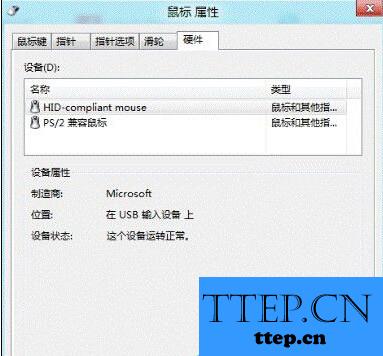
对于我们在遇到了这样的电脑难题的时候,那么我们就可以利用到上面给你们介绍的解决方法进行处理,希望能够对你们有所帮助。
win8系统鼠标怎么设置:
操作方法:
1、首先第一步我们需要做的就是进入到电脑的桌面上,然后在桌面的右下角位置将电脑的鼠标移动到此,这个时候电脑就会自动的跳出一个选项框,直接对里面的设置进行点击选择就可以了,继续进行下一步的操作。
2、当我们在完成了上面的操作步骤以后,现在已经进入到设置的页面中了,在这个里面我们需要找到控制面板,然后直接对其进行选择就可以了,继续往下看。

3、当我们在进入到控制面板的页面中以后,现在就要将查看的方式设置为类别,然后对鼠标进行点击即可。
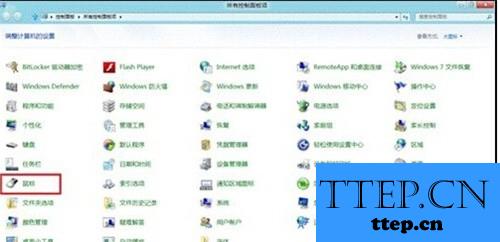
4、这个时候我们我们已经进入到鼠标属性的页面中,在这个里面我们就可以对电脑的鼠标进行随意的设置了。这就是全部的操作过程了,是不是很简单呢?
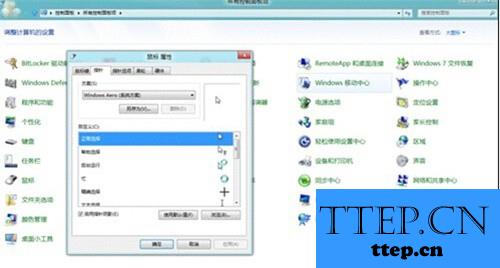
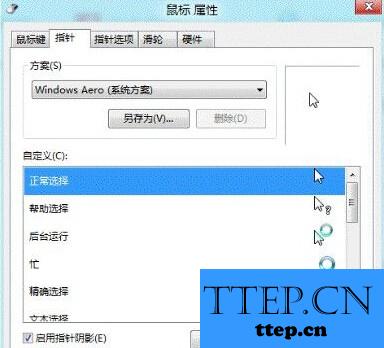
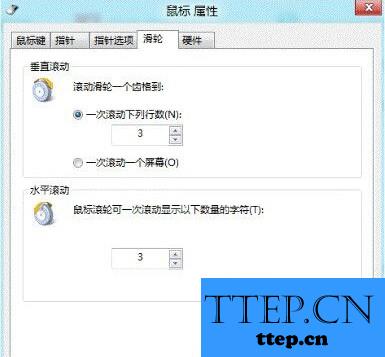
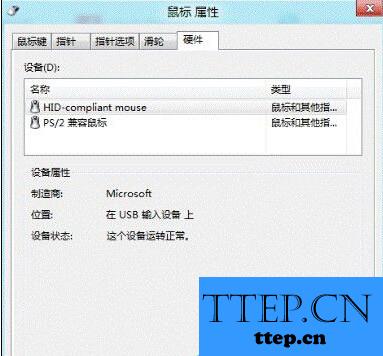
对于我们在遇到了这样的电脑难题的时候,那么我们就可以利用到上面给你们介绍的解决方法进行处理,希望能够对你们有所帮助。
- 上一篇:win10系统如何快速设置打印机共享文件 Win10电脑怎么设置打印机
- 下一篇:没有了
- 最近发表
- 赞助商链接
